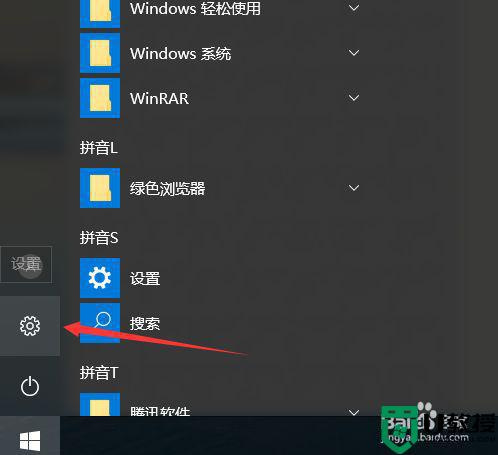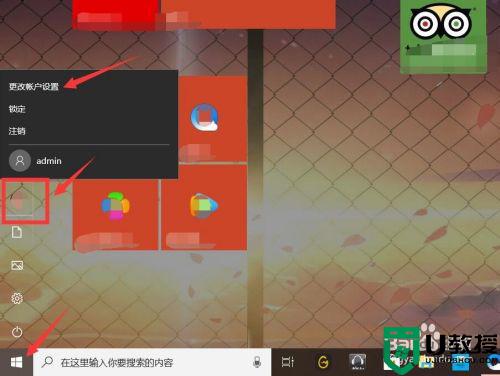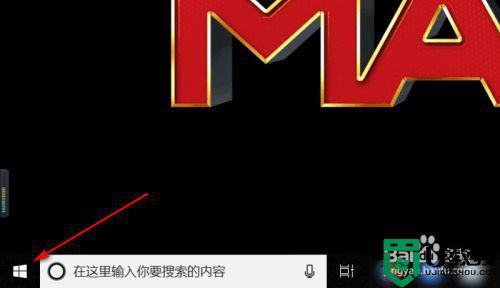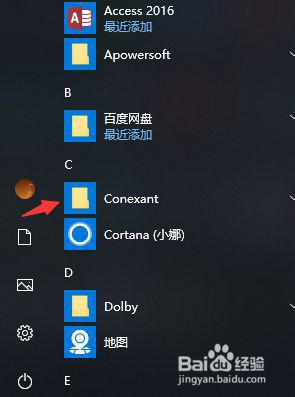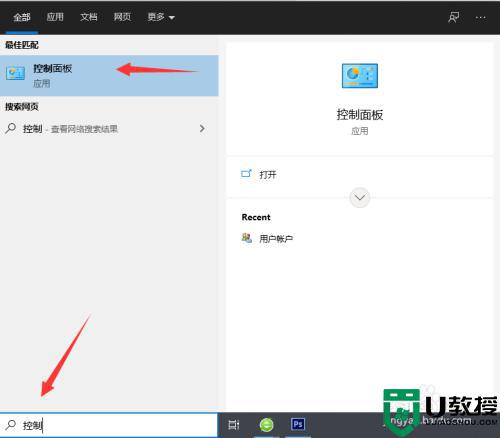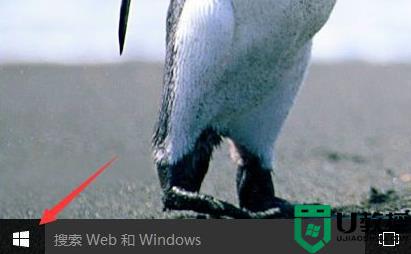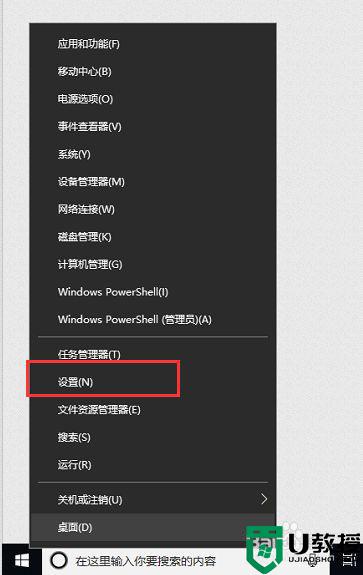window10账户怎么更改头像 win10怎么换账户头像
时间:2022-01-19作者:zhong
在电脑上,相信有很多用户喜欢给系统设置些个性化,近期有win10系统用户提出想把账户的头像给更换下,默认的头像不是很好看,那么window10账户怎么更改头像呢,方法很简单,下面小编给大家分享win10账户更改头像的方法。
推荐系统:win10系统原版纯净版
解决方法:
1、进入电脑系统,点击系统窗口图标或键盘直接按下“win”键。打开开始菜单。
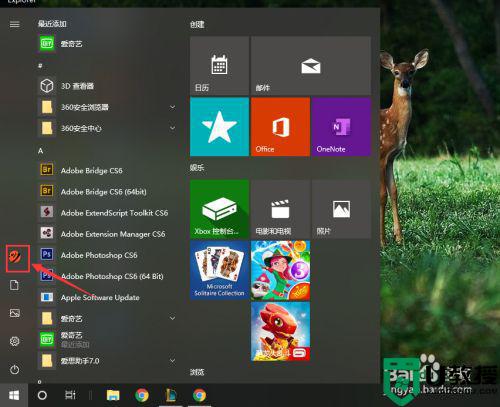
2、然后选择当前系统账户头像,之后选择“更改账户设置”。
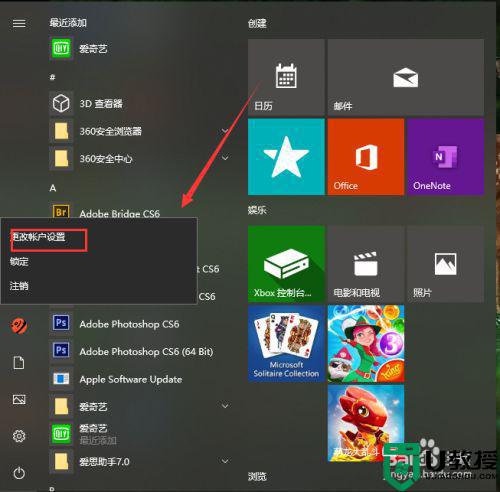
3、进入设置界面,选择“账户信息”选项。
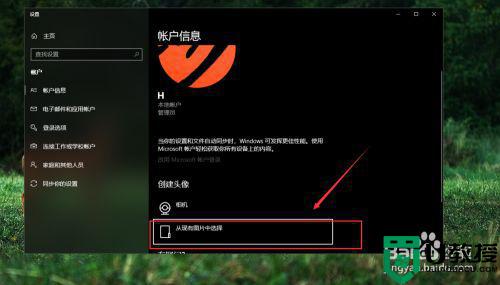
4、在账户信息中选择“创建头像”,两种方式相机与从现有照片中选择。如选择“从现有照片中选择”上传本地图片。
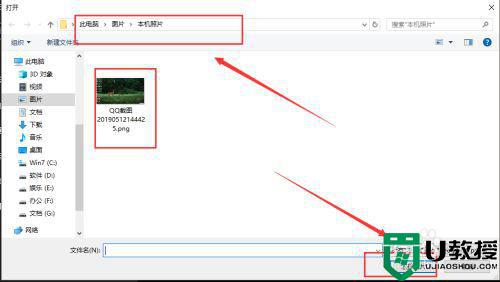
5、确认修改系统用户头像成功。
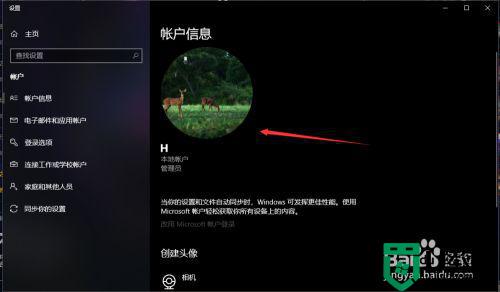
以上就是win10账户更改头像的方法,有需要把之后头像更换的,可以按上面的方法来进行更换。